PXE网络装机
PXE介绍
PXE(preboot execute environment,预启动执行环境)
是由Intel公司开发的最新技术,工作于Client/Server的网络模式,支持工作站通过网络从远端服务器下载映像,并由此支持通过网络启动操作系统,在启动过程中,终端要求服务器分配IP地址,再用TFTP(trivial file transfer protocol)或MTFTP(multicast trivial file transfer protocol)协议下载一个启动软件包到本机内存中执行,由这个启动软件包完成终端(客户端)基本软件设置,从而引导预先安装在服务器中的终端操作系统。
PXE可以引导多种操作系统,如:windows2008/win7/win8/linux系列系统等。PXE网络安装的引导程序为pxelinux.0,由软件包syslinux提供。
kickstart(ks)-无人值守安装的一种方式
定义了Linux安装过程的配置文件,比如要在系统中使用的时区,如何对驱动器进行分区,或者应该安装那些软件包。有了这个文件可以解放双手,让Linux安装过程按照我们预先定义的要求进行自动安装,同时部署大量主机。一般centos系统安装后,会在root目录下生成一个名为anaconda-ks.cfg的kickstart配置文件。
工作原理
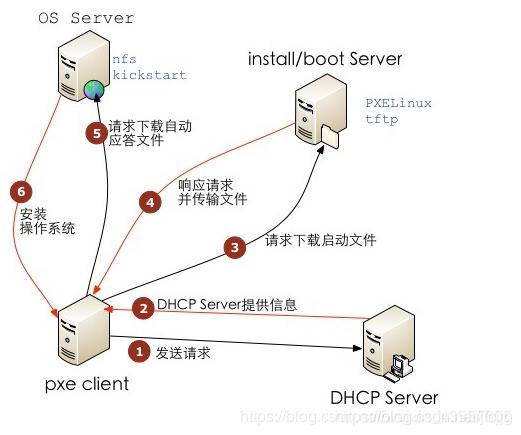
PXE工作原理说明:
-
Client向PXE Server上的DHCP发送IP地址请求消息,DHCP检测Client是否
合法(主要是检测Client的网卡MAC地址),如果合法则返回Client的IP地
址,同时将启动文件pxelinux.0的位置信息一并传送给Client -
Client向PXE Server上的TFTP发送获取pxelinux.0请求消息,TFTP接收到
消息之后再向Client发送pxelinux.0大小信息,试探Client是否满意,当
TFTP收到Client发回的同意大小信息之后,正式向Client发送pxelinux.0。 -
Client执行接收到的pxelinux.0文件。
-
Client向TFTP发送针对本机的配置信息(记录在TFTP的pxelinux.cfg目录
下),TFTP将配置文件发回Client,继而Client根据配置文件执行后续操
作。 -
Client向TFTP发送Linux内核请求信息,TFTP接收到消息之后将内核文件发
送给Client。 -
Client向TFTP发送根文件请求信息,TFTP接收到消息之后返回Linux根文件
系统。 -
Client启动Linux内核(启动参数已经在4中的配置文件中设置好了)。
-
Client通过NFS下载镜像文件,读取autoyast自动化安装脚本。
至此,Client正式进入自动化安装模式开始安装系统直到完成。
PXE client是需要安装Linux的计算机,TFTP Server和DHCP Server运行在另外一台Linux Server上。Bootstrap文件、配置文件、Linux内核以及Linux根文件系统都放置在Linux Server上TFTP服务器的根目录下。
PXE client在工作过程中,需要三个二进制文件:bootstrap、Linux 内核和Linux根文件系统。Bootstrap文件是可执行程序,它向用户提供简单的控制界面,并根据用户的选择,下载合适的Linux内核以及Linux根文件系统。
配置
这里将这几种服务装到同一台PC中
安装并配置DHCP服务
[root@localhost ~]# yum -y install dhcp
在主配置文件中修改
[root@localhost ~]# vim /etc/dhcp/dhcpd.conf
#
# DHCP Server Configuration file.
# see /usr/share/doc/dhcp*/dhcpd.conf.example
# see dhcpd.conf(5) man page
#
subnet 192.168.1.0 netmask 255.255.255.0 { #声明一个网段
range 192.168.1.50 192.168.1.70; #地址池 分配ip从1.50-1.70
next-server 192.168.1.1; #tftp服务器的ip 这里填写本机ip 因为服务都在同一台上
filename "pxelinux.0"; #第一个引导文件的名称
}
~
# 保存退出后重启服务
[root@localhost ~]# systemctl restart dhcpd
安装tftp服务
[root@localhost ~]# yum -y install tftp-server xinetd
[root@localhost ~]# vim /etc/xinetd.d/tftp
# 将该项修改为no
disable = no
安装含有引导文件程序
[root@localhost ~]# yum -y install syslinux
复制所需要的引导文件
[root@localhost ~]# cd /var/lib/tftpboot/
[root@localhost tftpboot]# cp /usr/share/syslinux/pxelinux.0 ./
[root@localhost tftpboot]# cp /media/dvd/images/pxeboot/vmlinuz ./
[root@localhost tftpboot]# cp /media/dvd/images/pxeboot/initrd.img ./
[root@localhost tftpboot]# cp /media/dvd/isolinux/vesamenu.c32 ./
[root@localhost tftpboot]# cp /media/dvd/isolinux/splash.png ./
[root@localhost tftpboot]# cp /media/dvd/isolinux/boot* ./
[root@localhost tftpboot]# mkdir pxelinux.cfg
[root@localhost tftpboot]# cp /media/dvd/isolinux/isolinux.cfg pxelinux.cfg/default
修改配置文件,找到并修改以下内容
[root@localhost tftpboot]# vim pxelinux.cfg/default # 为了让安装系统选择默认配置,自己起的目录文件名
# 第一行
default linux
timeout 600
......
# 60行左右
menu separator # insert an empty line
label linux
menu label ^Install CentOS Linux 7
kernel vmlinuz
append initrd=initrd.img inst.stage2=ftp://192.168.1.1/centos ks= ftp://192.168.1.1/centos/ks.cfg quiet
label check
重启服务
[root@localhost tftpboot]# systemctl restart xinetd
[root@localhost tftpboot]# systemctl restart tftp
安装ftp服务
[root@localhost ~]# yum -y install vsftpd
[root@localhost ~]# cd /var/ftp/
[root@localhost ftp]# mkdir centos
[root@localhost ftp]# cd centos/
[root@localhost centos]# cp -r /media/dvd/* ./
[root@localhost centos]# cp /root/anaconda-ks.cfg ./ks.cfg
[root@localhost centos]# chmod +r ks.cfg
[root@localhost ftp]# vim ks.cfg
# 在配置文件最后添加
reboot
eula --agreed
~
找到并加入下面内容(url)

[root@localhost ftp]# systemctl restart vsftpd
[root@localhost ftp]# systemctl stop firewalld
[root@localhost ftp]# setenforce 0
重启服务后,开一台没有镜像的PC(与服务器在同一网段),便可以执行无人安装操作了
出现该内容说明成功了
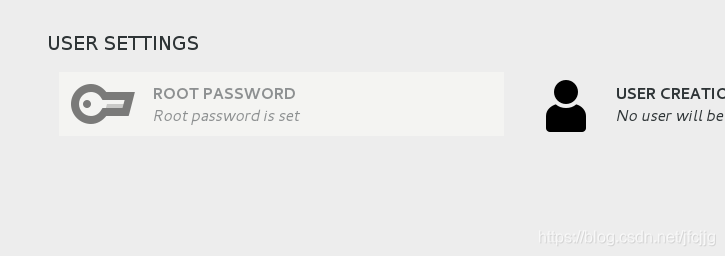
以上是使用命令行配置配置信息
下面使用图形化界面来配置,ks.cfg是通过图形化界面生成的
使用system-config-kickstart来配置ks.cfg文件
[root@localhost ~]# cd /etc/yum.repos.d
[root@localhost ~]# ls
yum.repo
[root@localhost ~]# vim development.repo
[development]
name=base
baseurl=file:///mnt/
enabled=1
gpgcheck=0
[root@localhost centos]# yum -y install system-config-kickstart
[root@localhost centos]# system-config-kickstart
基础配置:
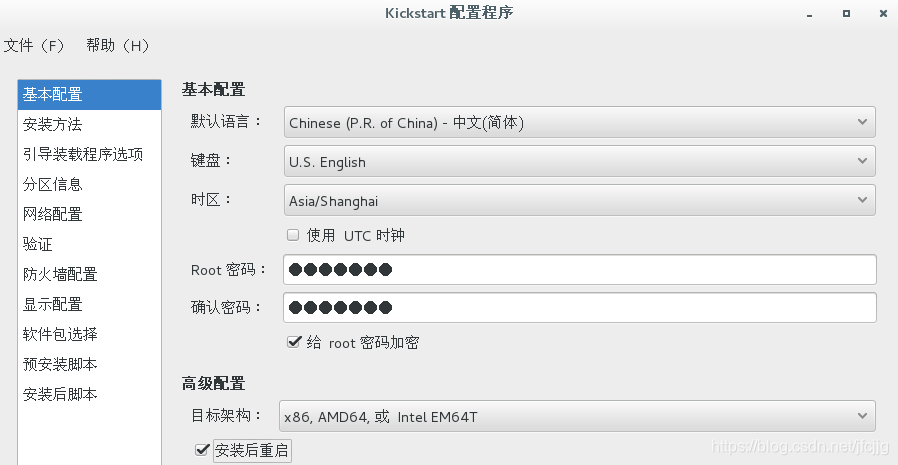
安装方法:
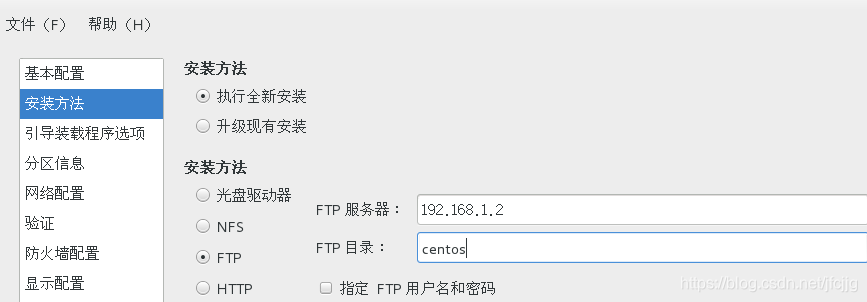
引导程序需要pxe的引导文件:

重新制定分区
也可以保留现在的分区
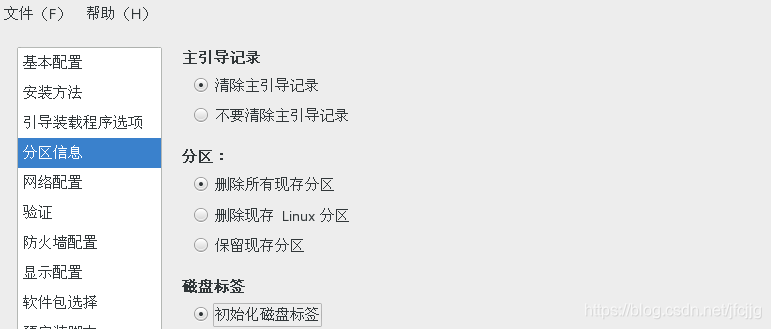
添加分区

添加/boot
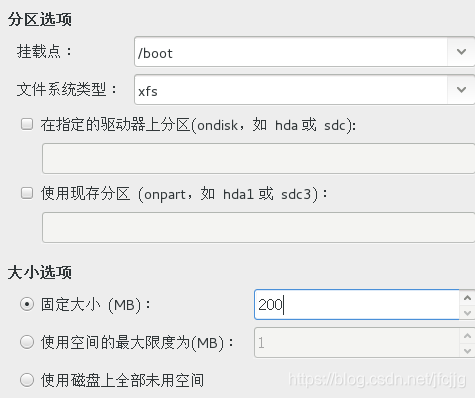
添加/
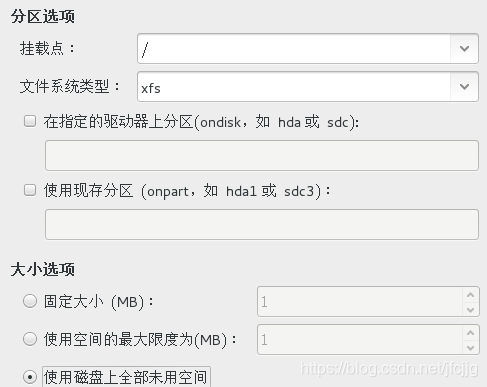
防火墙

安装的图形界面
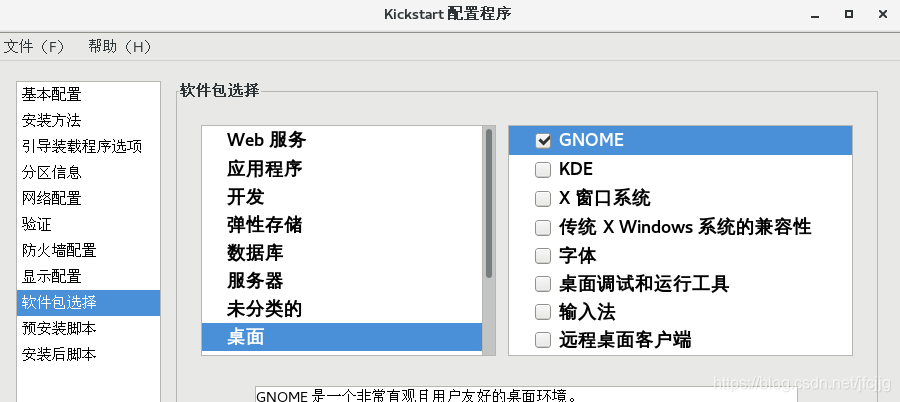
保存

可以出现路径 选择文件系统 —找到 var –找到ftp—找到centos–保存的名字 ks.cfg
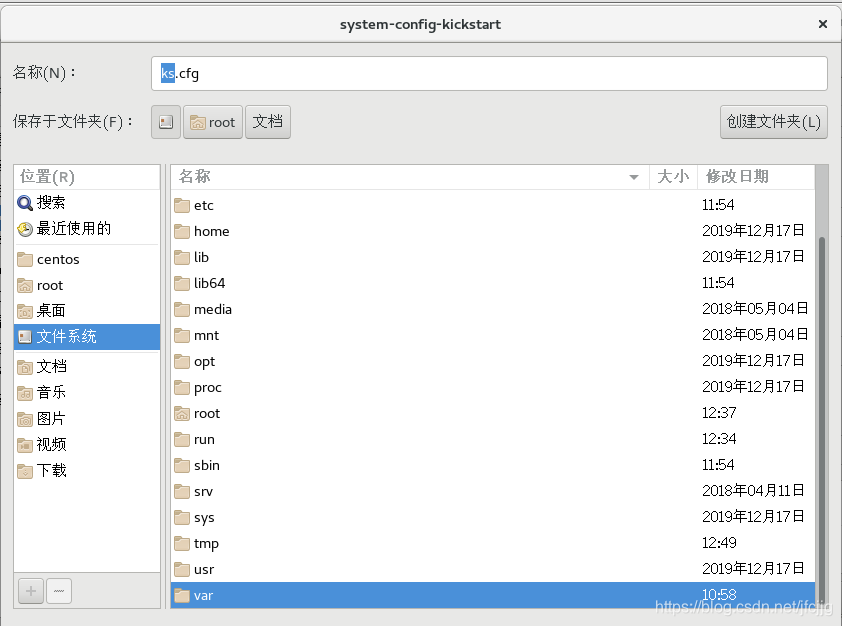
[root@localhost centos]# cd /var/ftp/centos/
[root@localhost centos]# ls
CentOS_BuildTag EULA images ks.cfg lost+found repodata RPM-GPG-KEY-CentOS-Testing-7 EFI GPL isolinux LiveOS Packages RPM-GPG-KEY-CentOS-7 TRANS.TBL
[root@localhost centos]# vim ks.cfg
%packages
@gnome-desktop
@x11 图形化界面的模块
initial-setup 添加的内容
initial-setup-gui 这两行是初始化操作系统
%end
user --name=test --password=123.com #创建普通用户
eula --agreed #同意协议
重启服务
之后的操作就一致了